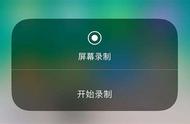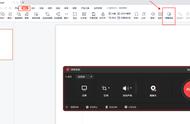怎么用ppt录制视频?下面给大家推荐几个好用的录屏方法。
方法一:ppt自带录屏
操作步骤:
第一步,首先打开需要录制的PPT文档。

第二步,在功能区点击录制选项中的屏幕录制按钮。

第三步,点击选择区域按钮,在电脑桌面框选需要录制的视频尺寸大小。
第四步,最后点击红色录制按钮即可。

需要注意的是,由于PowerPoint软件无法开启摄像头录真人出镜的PPT视频,如果大家需要录制真人出镜的视频,可以试试支持摄像头抠像和录制的视频。
方法2:专业软件录制
软件1:嗨格式录屏大师
嗨格式录屏大师是一款功能强大的微课录制软件,它可以帮助用户轻松地制作高质量的PPT微课。下面是使用嗨格式录屏大师录制PPT微课的步骤:
步骤1:准备好PPT。 首先,您需要准备好要录制的PPT。确保PPT的内容清晰、简洁明了,可以帮助学生掌握知识。
步骤2:启动嗨格式录屏大师软件。 安装并启动嗨格式录屏大师软件。

步骤3:由于微课需要讲解知识点,因此需要录制声音。请点击【麦克风】选项启动录音功能。如果您需要真人出镜,可以同时开启【摄像头】。我们可以点击摄像头按钮,自定义设置虚拟背景,我们也可以直接抠人像,设置出没有背景的人物,方便直接添加到ppt中进行讲解。

步骤三:在一切调整完毕后,点击界面中标注的【开始】按钮即可开始录制。录制过程中你还可以使用画笔、激光笔、聚光灯、白板、高亮计、文字、序号等多种工具对PPT进行描绘、批注强调处理。

软件2:OBS
除了嗨格式录屏大师外,OBS也是一个不错的选择,它支持多种源输入,包括摄像头、屏幕捕捉、音频输入等。这意味着教师们可以根据自己的需求自由选择录制的内容,同时轻松实现录制人像和屏幕。
以上就是ppt录制方法的介绍,大家可以按需选择。
,